常用Windows7优化设置技巧——win7时代
Win7系统不会系统优化怎么办?Win7系统优化教程
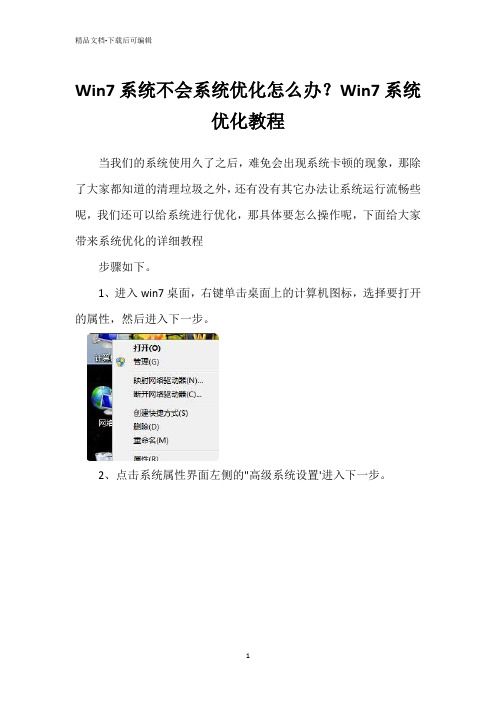
Win7系统不会系统优化怎么办?Win7系统
优化教程
当我们的系统使用久了之后,难免会出现系统卡顿的现象,那除了大家都知道的清理垃圾之外,还有没有其它办法让系统运行流畅些呢,我们还可以给系统进行优化,那具体要怎么操作呢,下面给大家带来系统优化的详细教程
步骤如下。
1、进入win7桌面,右键单击桌面上的计算机图标,选择要打开的属性,然后进入下一步。
2、点击系统属性界面左侧的"高级系统设置'进入下一步。
3、切换到弹出系统属性界面的"高级'选项,点击性能选项下的设置按钮,进入下一步。
4、单击"性能'选项中的"调整到最佳性能'进入下一步。
5、然后切换到"高级'选项,选择"调整并优化性能'选项,然后单击"更改'按钮进入下一步。
6、单击自定义选项"分页文件大小'设置内存大小,通常为物理内存的1.5-2倍。
然后单击"确定'。
7、将弹出一个提示框,允许您重新启动系统并单击"确定'。
以上就是我整理的win7系统优化的详细教程,希望大家看了能学会win7系统怎么优化。
Win7优化设置——让系统运行速度达到最理想的状态

Win7优化设置——让系统运行速度达到最理想的状态
Win7优化设置让系统运行速度达到最理想的状态分享给大家。
相信所有用户都希望自己的电脑系统运行速度能达到最理想的状态的,其实通过以下优化设置,可让系统达到理想状态的,具体如下:
1、尽量多使用休眠和睡眠模式
由于开机时需进行预加载SuperFetch,所以建议用户不要频繁关机、开机。
尽量使用"休眠"或"睡眠"模式,这样SuperFetch的预加载内容就会保留。
从而提高速度和效率。
2、使用ReadyBoost
从XP系统升级到Win7系统的用户来说,内存不够大的话,就无法全面地发挥SuperFetch 的功能。
利用ReadyBoost功能来便可解决这个难题。
ReadyBoost功能是利用闪存的容量作为SuperFetch预加载的储存空间。
另外,由于微软采用了特殊的算法,故并不会影响闪存的寿命。
右击U盘盘符选择属性,切换到ReadyBoost 栏,速度达到标准的U盘都可以开启这个功能。
而且用于ReadyBoost的闪存最好为物理内存大小的1~2.5倍。
当然如果系统物理内存足够大的话,就没有必要使用ReadyBoost了。
Win7优化设置让系统运行速度达到最理想的状态就与大家介绍到这里,更多精彩内容请继续访问官网。
win7系统优化教程

win7系统优化教程Win7系统优化教程Win7系统是目前被广泛使用的操作系统之一,它具有稳定性高、易于使用等特点。
但是随着使用时间的增加,系统可能会出现缓慢、卡顿和崩溃等问题。
为了提高系统性能和使用体验,下面将为大家介绍一些Win7系统的优化方法。
第一,清理系统垃圾文件。
在长时间使用系统后,系统中会积累大量的临时文件、无用的文件和垃圾文件,这些文件不仅会占用硬盘空间,还会影响系统的运行速度。
我们可以通过运行“磁盘清理”工具清理这些垃圾文件。
第二,禁用开机启动项。
在系统启动时,会自动加载一些程序,这些程序可能是我们并不常用的,但会占用系统资源。
我们可以通过在“任务管理器”中选择“启动”选项卡,禁用那些不必要的开机启动项,从而提高系统的启动速度。
第三,优化系统内存。
Win7系统默认的虚拟内存设置可能会占用较大的硬盘空间,我们可以适当调整虚拟内存的大小,以充分利用系统内存,提高系统的运行速度。
第四,更新系统和驱动程序。
系统和驱动程序的更新可以修复已知的安全漏洞和缺陷,同时也能提供更好的系统兼容性和性能表现。
我们可以定期检查系统更新,保持系统和驱动程序处于最新的状态。
第五,安装系统优化软件。
市面上有许多专门针对Win7系统优化的软件,它们可以自动完成一些系统优化工作,例如清理垃圾文件、优化系统启动、加速网络连接等。
这些软件可以帮助我们更方便地优化系统。
第六,定期进行病毒扫描。
电脑中可能存在各种各样的病毒和恶意软件,它们会占用系统资源、监控个人信息,严重时还可能导致系统崩溃。
我们应该安装杀毒软件,并定期进行病毒扫描,从而保护系统的安全。
以上是Win7系统优化的一些基本方法,通过这些优化措施,我们可以提高系统的性能和使用体验。
不过,在进行系统优化之前,我们一定要备份好重要的文件和数据,避免出现意外情况导致数据丢失。
同时,我们也要注意选择正规和可靠的优化工具,以避免安装了恶意软件和广告软件。
希望上述的优化方法对大家有所帮助!。
简单设置 有效提升Win7系统速度和性能

7、禁止Aero主题
Windows7系统中提供的Aero主题也是很占用系统资源的,如果你想要系统速度快一些,那么很有必要不使用该主题。操作方法:鼠标右键点击桌面选择‘Personalise’属性然后选择‘Window Color’标签,然后不要勾选‘Enable Transparency’这项,点击‘Open classic appearance properties for more color options’,接下来随便选择一个标准主题就可以了。
6、更快的任务栏预览
操作方法:依然在开始菜单中键入‘regedit’命令后回车打开注册表,然后寻找键值‘HKEY_CURRENT_USER——Software——MicrosoftWindows——CurrentVersion——Explorer——Advanced’,鼠标右键点选高级设置’Advanced’,再选中‘NewDWORD’,输入‘ThumbnailLivePreviewHoverTime’数值,右键点选该项选择‘Modify’修改,下面就可以选择十进制计数制,输入一个新值单位为毫秒。比如,输入200那就表示0.2秒,总之你可以按照自己想要的速度来设置,确认后也需要重启电脑才会生效。
3、加快Windows7的启动速度,既然启动时间能降低,相对应的关机时间同样能减少。这项修改需要在注册表中进行。操作方法:还是在系统开始菜单处键入‘regedit’回车打开注册表管理器,然后找到这个键值“HKEY_LOCAL_MACHINE——SYSTEM——CurrentControlSet——Control’,鼠标右键点击‘WaitToKillServiceTimeOut’将数值修改到很低,一般默认是12000(代表12秒)这是在关机时Windows等待进程结束的时间,如果你不愿意等待可以把这个时间值改小,任意值都可以,修改完成后也需要重启电脑才能生效。
windows7系统怎么优化

windows7系统怎么优化电脑反应快慢与硬件配置也没有必然关系,关键是要养成良好的使用习惯。
店铺总结了自己使用电脑的一些经验技巧,希望对大家有所帮助。
windows7系统怎么优化一、Win7的图像性能优化Win7的AERO桌面效果很酷炫,但很消耗系统的显示性能,那怎么才能让美感和性能达到平衡呢?主要做了以下的操作演示。
海鱼右键单击“计算机”,选择“属性”命令打开“系统”窗口,然后,单击左侧的“高级系统设置”链接(如图1);接着,在弹出的“系统属性”窗口单击“性能”下的“设置”按钮(如图2),这样就可以进入“性能选项”窗口;在“性能选项”的“视觉效果”选项,默认选择了“让Windows选择计算机的最佳设置”,但显然缺乏智能性,不会自动根据显示性能做优化,还是选择“自定义”选项,手动去除一些不必要的选项比较合理,去除的几个选项对于系统性能提升很大,但视觉效果的影响却微乎其微(如图3)。
二、Win7启动程序和服务轻松简化安装了常用的软件后,别说老爷电脑,普通电脑都会有启动迟滞的,那么,是否有必要安装优化软件呢?答案是否定的,使用Win7自带的工具——“系统配置”即可解决问题。
下面,启动项目进行了优化处理。
单击开始按钮,在搜索框输入“msconfig”命令,选择搜索结果中的“msconfig.exe”选项回车即可打开“系统配置”窗口。
首先切换到“服务”选项卡,别看服务项目众多,但只需勾选“隐藏所有Microsoft服务”即可只出现其他第三方的服务,这时,就可以将一些无关痛痒的服务去除勾选了,比如:Adobe Acrobat Update Service、Tencent AddressBar Update Service、NVIDIA Display Driver Service等,这些服务每台电脑根据安装的程序不同可能有出入(如图4)。
以上操作确认后会弹出如图5的提示窗口,可以单击“退出而不重新启动”按钮,下次重启就会生效了(如图5)。
WIN7系统优化方法
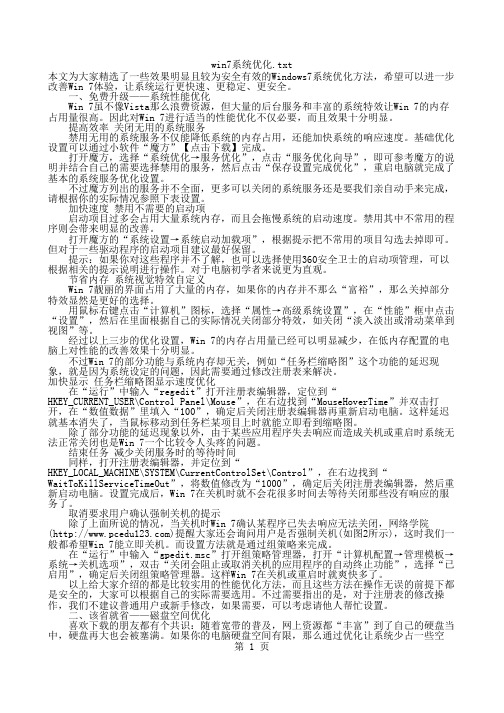
本文为大家精选了一些效果明显且较为安全有效的Windows7系统优化方法,希望可以进一步改善Win 7体验,让系统运行更快速、更稳定、更安全。
一、免费升级——系统性能优化 Win 7虽不像Vista那么浪费资源,但大量的后台服务和丰富的系统特效让Win 7的内存占用量很高。
因此对Win 7进行适当的性能优化不仅必要,而且效果十分明显。
提高效率 关闭无用的系统服务 禁用无用的系统服务不仅能降低系统的内存占用,还能加快系统的响应速度。
基础优化设置可以通过小软件“魔方”【点击下载】完成。
打开魔方,选择“系统优化→服务优化”,点击“服务优化向导”,即可参考魔方的说明并结合自己的需要选择禁用的服务,然后点击“保存设置完成优化”,重启电脑就完成了基本的系统服务优化设置。
不过魔方列出的服务并不全面,更多可以关闭的系统服务还是要我们亲自动手来完成,请根据你的实际情况参照下表设置。
加快速度 禁用不需要的启动项 启动项目过多会占用大量系统内存,而且会拖慢系统的启动速度。
禁用其中不常用的程序则会带来明显的改善。
打开魔方的“系统设置→系统启动加载项”,根据提示把不常用的项目勾选去掉即可。
但对于一些驱动程序的启动项目建议最好保留。
提示:如果你对这些程序并不了解,也可以选择使用360安全卫士的启动项管理,可以根据相关的提示说明进行操作。
对于电脑初学者来说更为直观。
节省内存 系统视觉特效自定义 Win 7靓丽的界面占用了大量的内存,如果你的内存并不那么“富裕”,那么关掉部分特效显然是更好的选择。
用鼠标右键点击“计算机”图标,选择“属性→高级系统设置”,在“性能”框中点击“设置”,然后在里面根据自己的实际情况关闭部分特效,如关闭“淡入淡出或滑动菜单到视图”等。
经过以上三步的优化设置,Win 7的内存占用量已经可以明显减少,在低内存配置的电脑上对性能的改善效果十分明显。
不过Win 7的部分功能与系统内存却无关,例如“任务栏缩略图”这个功能的延迟现象,就是因为系统设定的问题,因此需要通过修改注册表来解决。
win7系统如何优化好
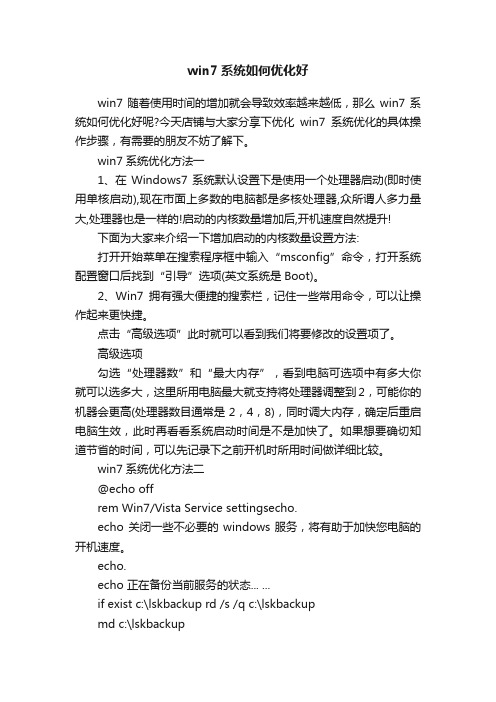
win7系统如何优化好win7随着使用时间的增加就会导致效率越来越低,那么win7系统如何优化好呢?今天店铺与大家分享下优化win7系统优化的具体操作步骤,有需要的朋友不妨了解下。
win7系统优化方法一1、在Windows7系统默认设置下是使用一个处理器启动(即时使用单核启动),现在市面上多数的电脑都是多核处理器,众所谓人多力量大,处理器也是一样的!启动的内核数量增加后,开机速度自然提升!下面为大家来介绍一下增加启动的内核数量设置方法:打开开始菜单在搜索程序框中输入“msconfig”命令,打开系统配置窗口后找到“引导”选项(英文系统是Boot)。
2、Win7拥有强大便捷的搜索栏,记住一些常用命令,可以让操作起来更快捷。
点击“高级选项”此时就可以看到我们将要修改的设置项了。
高级选项勾选“处理器数”和“最大内存”,看到电脑可选项中有多大你就可以选多大,这里所用电脑最大就支持将处理器调整到2,可能你的机器会更高(处理器数目通常是2,4,8),同时调大内存,确定后重启电脑生效,此时再看看系统启动时间是不是加快了。
如果想要确切知道节省的时间,可以先记录下之前开机时所用时间做详细比较。
win7系统优化方法二@echo offrem Win7/Vista Service settingsecho.echo 关闭一些不必要的windows服务,将有助于加快您电脑的开机速度。
echo.echo 正在备份当前服务的状态... ...if exist c:\lskbackup rd /s /q c:\lskbackupmd c:\lskbackupsc query type= service state= all > c:\lskbackup\Running.txt reg export HKEY_LOCAL_MACHINE\SYSTEM\CurrentControlSet\Services c:\lskbackup\servieces.regecho 备份已完成!echo.echo 服务优化操作即将开始,按任意键继续...pause>nulsc config AeLookupSvc start= DEMANDsc config ALG start= DEMANDsc config AppIDSvc start= DEMANDsc config Appinfo start= DEMANDsc config AppMgmt start= DEMANDsc config AudioEndpointBuilder start= AUTOsc config Audiosrv start= AUTOsc config AxInstSV start= DEMANDsc config BDESVC start= DEMANDsc config BFE start= DEMANDsc config BITS start= DEMANDsc config Browser start= DEMANDsc config bthserv start= DEMANDsc config CertPropSvc start= DEMANDsc config clr_optimization_v2.0.50727_32 start= DEMANDsc config COMSysApp start= DEMANDsc config CryptSvc start= AUTOsc config CscService start= DEMANDsc config DcomLaunch start= AUTOsc config defragsvc start= DEMANDsc config Dhcp start= AUTOsc config Dnscache start= AUTOsc config DPS start= DEMANDsc config EFS start= DEMANDsc config ehSched start= DEMANDsc config eventlog start= DEMANDsc config EventSystem start= AUTOsc config Fax start= DEMANDsc config fdPHost start= DEMANDsc config FDResPub start= DEMANDsc config FontCache start= DEMANDsc config FontCache3.0.0.0 start= DEMANDsc config gpsvc start= AUTOsc config hidserv start= DEMANDsc config hkmsvc start= DEMANDsc config HomeGroupListener start= DEMAND sc config HomeGroupProvider start= DEMAND sc config idsvc start= DEMANDsc config IKEEXT start= AUTOsc config IPBusEnum start= DEMANDsc config iphlpsvc start= DEMANDsc config KtmRm start= DEMANDsc config LanmanServer start= DEMANDsc config LanmanWorkstation start= DEMAND sc config lltdsvc start= DEMANDsc config lmhosts start= DEMANDsc config Mcx2Svc start= DEMANDsc config MMCSS start= AUTOsc config MpsSvc start= DEMANDsc config MSDTC start= DEMANDsc config MSiSCSI start= DEMANDsc config msiserver start= DEMANDsc config napagent start= DEMANDsc config Netman start= DEMANDsc config netprofm start= DEMANDsc config NetTcpPortSharing start= DEMAND sc config NlaSvc start= AUTOsc config nsi start= AUTOsc config p2pimsvc start= DEMANDsc config p2psvc start= DEMANDsc config PcaSvc start= DEMANDsc config PeerDistSvc start= DEMANDsc config pla start= DEMANDsc config PlugPlay start= AUTOsc config PNRPAutoReg start= DEMANDsc config PNRPsvc start= DEMANDsc config PolicyAgent start= AUTOsc config Power start= AUTOsc config ProfSvc start= AUTOsc config ProtectedStorage start= DEMAND sc config QWAVE start= DEMANDsc config RasAuto start= DEMANDsc config RasMan start= DEMANDsc config RemoteAccess start= DEMANDsc config RemoteRegistry start= DEMAND sc config RpcEptMapper start= AUTOsc config RpcLocator start= DEMANDsc config RpcSs start= AUTOsc config SamSs start= AUTOsc config SCardSvr start= DEMANDsc config Schedule start= AUTOsc config SCPolicySvc start= DEMANDsc config seclogon start= DEMANDsc config SENS start= AUTOsc config SensrSvc start= DEMANDsc config SessionEnv start= DEMANDsc config SharedAccess start= DEMANDsc config ShellHWDetection start= DEMAND sc config SNMPTRAP start= DEMANDsc config sppsvc start= AUTOsc config sppuinotify start= DEMANDsc config SSDPSRV start= DEMANDsc config SstpSvc start= DEMANDsc config StiSvc start= DEMANDsc config swprv start= DEMANDsc config SysMain start= AUTOsc config TabletInputService start= DEMAND sc config TapiSrv start= DEMANDsc config TBS start= DEMANDsc config TermService start= DEMANDsc config Themes start= AUTOsc config THREADORDER start= DEMAND sc config TrkWks start= DEMANDsc config TrustedInstaller start= DEMAND sc config UI0Detect start= DEMANDsc config UmRdpService start= DEMANDsc config upnphost start= DEMANDsc config UxSms start= AUTOsc config VaultSvc start= DEMANDsc config vds start= DEMANDsc config VSS start= DEMANDsc config wbengine start= DEMANDsc config WbioSrvc start= DEMANDsc config wcncsvc start= DEMANDsc config WcsPlugInService start= DEMANDsc config WdiServiceHost start= DEMANDsc config WdiSystemHost start= DEMANDsc config WebClient start= DEMANDsc config Wecsvc start= DEMANDsc config wercplsupport start= DEMANDsc config WerSvc start= DEMANDsc config WinDefend start= DEMANDsc config WinHttpAutoProxySvc start= DEMANDsc config Winmgmt start= AUTOsc config WinRM start= DEMANDsc config wmiApSrv start= DEMANDsc config WMPNetworkSvc start= DEMANDsc config WPCSvc start= DEMANDsc config WPDBusEnum start= DEMANDsc config wscsvc start= DEMANDsc config WSearch start= DEMANDsc config wuauserv start= DEMANDsc config wudfsvc start= AUTOsc config WwanSvc start= DEMANDclsecho 服务优化已完毕,设置会在您重启电脑后生效。
WIN7优化方法
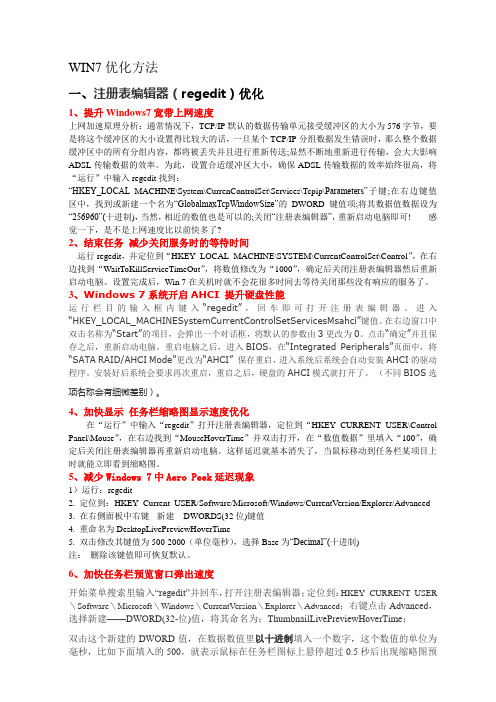
WIN7优化方法一、注册表编辑器(regedit)优化1、提升Windows7宽带上网速度上网加速原理分析:通常情况下,TCP/IP默认的数据传输单元接受缓冲区的大小为576字节,要是将这个缓冲区的大小设置得比较大的话,一旦某个TCP/IP分组数据发生错误时,那么整个数据缓冲区中的所有分组内容,都将被丢失并且进行重新传送;显然不断地重新进行传输,会大大影响ADSL传输数据的效率。
为此,设置合适缓冲区大小,确保ADSL传输数据的效率始终很高,将“运行”中输入regedit找到:“HKEY_LOCAL_MACHINE\System\CurrenControlSet\Services\Tcpip\Parameters”子键;在右边键值区中,找到或新建一个名为“GlobalmaxTcpWindowSize”的DWORD键值项;将其数据值数据设为“256960”(十进制),当然,相近的数值也是可以的;关闭“注册表编辑器”,重新启动电脑即可!感觉一下,是不是上网速度比以前快多了?2、结束任务减少关闭服务时的等待时间运行regedit,并定位到“HKEY_LOCAL_MACHINE\SYSTEM\CurrentControlSet\Control”,在右边找到“WaitToKillServiceTimeOut”,将数值修改为“1000”,确定后关闭注册表编辑器然后重新启动电脑。
设置完成后,Win 7在关机时就不会花很多时间去等待关闭那些没有响应的服务了。
3、Windows 7系统开启AHCI 提升硬盘性能运行栏目的输入框内键入“regedit”,回车即可打开注册表编辑器。
进入“HKEY_LOCAL_MACHINESystemCurrentControlSetServicesMsahci”键值。
在右边窗口中双击名称为“Start”的项目,会弹出一个对话框,将默认的参数由3更改为0。
点击“确定”并且保存之后,重新启动电脑。
- 1、下载文档前请自行甄别文档内容的完整性,平台不提供额外的编辑、内容补充、找答案等附加服务。
- 2、"仅部分预览"的文档,不可在线预览部分如存在完整性等问题,可反馈申请退款(可完整预览的文档不适用该条件!)。
- 3、如文档侵犯您的权益,请联系客服反馈,我们会尽快为您处理(人工客服工作时间:9:00-18:30)。
常用Windows7优化设置技巧
1、让IE加载更快
一些IE插件用去更多时间启动,无疑这会拖慢整个浏览器的性能。
在Windows 7中的IE8里,使用者可以知道哪些浏览器插件(扩展)运行最慢。
用法:点击Tools(工具) > Manage Add-ons(管理加载项),右侧的载入用时列表中显示了插件的运行情况。
2、加速磁盘碎片整理
Windows 7中的磁盘碎片整理工具比Windows V ista提供了更多的可控选项,它的命令行版本也提供一些有趣的新功能。
下面是参数说明:
/r 并行处理多个驱动器
/h 让磁盘碎片整理工具使用更多的系统资源,以便加速运行
/u 提供定期进度报告,你可以看到整理碎片的详细过程
命令用法示例:
defrag /c /h /u /r
作用:在一个命令行窗口中快速整理多个驱动器。
更多参数和用法可用defrag /? 来获得。
3、修复任务栏
Windows 7加强了安全性,因此,在关闭UAC的情况下,用于桌面侧边栏的gadgets 将不能启用。
如果你禁用了UAC,还打算正常使用gadgets,按照如下的方法操作。
运行注册编辑器,找到以下位置:
HKEY_LOCAL_MACHINE\SOFTWARE\Microsoft\Windows\CurrentV ersion\Sidebar\Settings 创建一个新的DWORD值,键名为AllowElevatedProcess,数值设为1,这样gadgets 又能正常启动了。
4、Alt+Tab增强用法
假设你已经打开了五个资源管理器,还运行着许多其它程序,此时要想在这么多程序中找到需要的,用传统的Alt+Tab来切换窗口确实是很费时的。
怎么办呢?先按住Ctrl键,在资源管理器的图标上点一下,Windows 7将只在这几个资源管理器窗口间切换,这使得窗口定位的速度更快了。
本技巧适用于任何支持同时开启多个实例的应用软件。
5、禁用智能窗口排列
Windows 7的另一个新功能就是智能排列窗口,当你把一个窗口拖拽到屏幕顶部时,它会自动最大化。
这个功能可是让人又爱又恨,我们喜欢Windows 7,但不想用到它的部分功能,怎么办?还是求助于注册表吧,运行REGEDIT,跳转到:
HKEY_CURRENT_USER\Control Panel\Desktop
设置WindowArrangementActive键值为0,重启。
6、更好用的系统还原
在Windows V ista中,有关于系统还原的设置选项很少。
这一点在Windows 7中终于有了改进,有几个实用选项可供选择。
点击开始按钮,右键点击我的电脑,选属性,系统保护,设置,在这里,你可以根据自身需要,设置系统还原的最大使用尺寸,尺寸越大还原点越多,越小则能释放更多磁盘空间。
除此之外,还可以设置系统还原的默认保护范围。
7、放大镜
Windows 7中的放大镜有了改进,用起来更方便了。
你可以定义一个比例和坐标,让放大镜跟踪键盘焦点。
按下Tab键可以移动对话框,并能自动缩放。
8、用命令行设置时区
Windows 7中新增了一个设置时区的命令:tzutil.exe。
这意味着可以通过脚本为PC设置时区,IT管理员肯定会喜欢它。
例如,要将某台PC设置为格林威治标准时间,用以下命令即可:
tzutil /s "gmt standard time"
还有几个参数可选,比如,tzutil /g,显示当前时区,tzutil /l列出所有时区。
9、调整电脑音量
在Windows 7的默认状态下,当有语音电话(基于PC的)打出或打进来时,它会自动降低PC音箱的音量。
如果不想用此功能,可随时设置关掉它。
右键点击任务栏上的喇叭图标,选择Sounds > Communications,根据自身需要进行设置即可。
10、以不同身份运行程序
按住Shift键,右键点击任何程序的快捷方式,可出现一个以不同用户身份运行程序的选项,比如使用家中孩子的受限帐户时,可以临时使用更高的权限。
事实上,这不是什么新功能了,在Windows XP中也能这么做,但在V ista中,微软把它“弄”没了。
很不错,微软又改变了主意!
译者注:要在Windows XP中使用此功能,需开启Secondary Logon服务。
